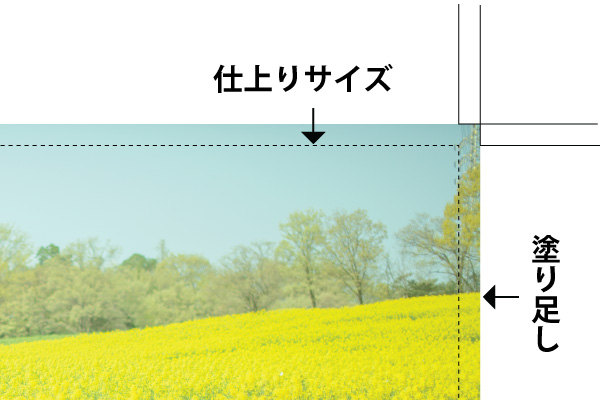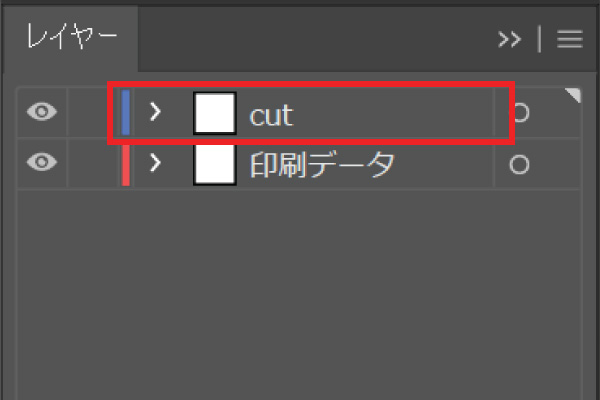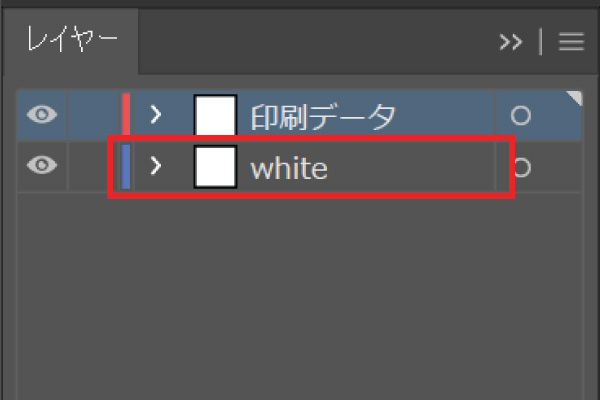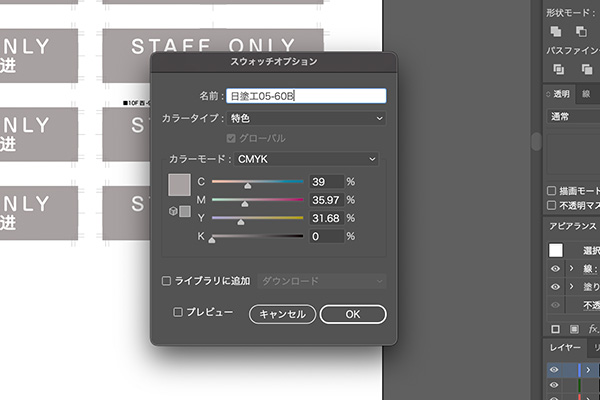Illustratorの場合
- 最新バージョンまで対応。ai形式で入稿してください。
- 文字は全てアウトライン化し、配置画像(リンクファイル)はCMYKモードのEPS(推奨)、PSDなどで保存してください。
- 出力データにはトンボをつけていただき、塗り足し部分まで作成してください。
- 透明効果、ドロップシャドウ等フィルター効果をお使いの場合、複雑なオブジェクトだと正しく出力されない場合があります、ラスタライズしてください。
Photoshopの場合
- 解像度は大判出力の場合、原寸で150dpi程度、A3以下のカラー出力の場合は350dpi程度必要です。
- レイヤーは必ず統合していただき、CMYKモードで保存してください。
PDFの場合
- 各ソフトで作成したデータのpdfはメリットはありますが修正が効きません。綺麗に出力出来ないものもあります。
- 必ずトンボと色ノビを付けてください。
- セキュリティ等の設定があると、印刷時にエラーが出るときがありますのでセキュリティ等の設定は行わないでください。
- 1つのPDF内に複数のデザインをレイアウトしないでください。たとえば4種出力の場合、4つのファイルを作成してください。
word、PowerPointの場合
- Microsoft Office系ソフト(ワード、エクセル、パワーポイント等)の場合、文字化けや段組のずれが起こる可能性があります。
PDF形式で書き出しての入稿をお願いします。
ご不明な場合は、ご相談ください。
CMYKとRGBについて
- CMYK推奨です。
- 出力の際、画像がCMYK、RGBを混在でご入稿の場合は色味が変わる恐れがあります。
- 色味を確認の上、ご入稿ください。
- 見本に色合わせの際は、RGBからCMYKに変換する事もあります。
画像の解像度について
- 適切な解像度のある画像をご使用の上、ご入稿ください。
解像度が低いと、ジャギー(ギザギザ)となったり、細部のディテールが失われ、ぼやけた印象になり、画像のクオリティは落ちてしまいます。
- もともと解像度の低い画像を、サイズを保ったまま高解像度に修正することはできません。
- 実際に出したいサイズとデータのサイズなどにより一概には言えませんが、150dpi〜350dpi程度必要です。
トンボ・塗り足し・仕上りサイズについて
- 塗り足しが無いと、白い部分が出たり、印刷面が切れてしまう可能性があります。
- 必ずトンボを付けて仕上がりサイズにノビを付けてご入稿ください。
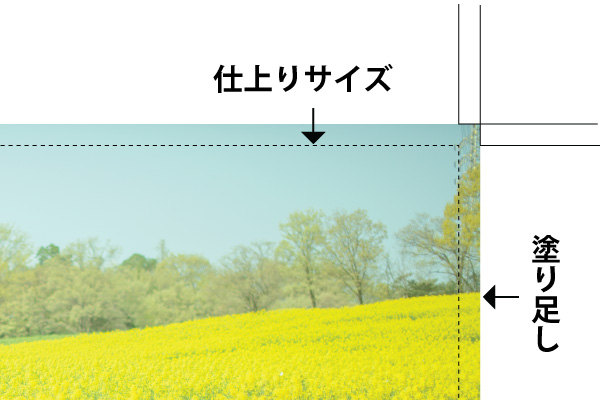
カットデータについて
- 等身大パネル、ステッカー等の入稿データはお客様にてカットラインをご制作頂く形となります。
- カットパスは、カットラインと分かるレイヤー名を付けていただいて必ず別レイヤーにしてください。
(デザインの一部なのか、カットパスなのか判別がつくように作成をお願い致します)
- 直径10mm未満の曲線や複雑な形状は機械の特性上、綺麗にカットできない場合があります。
- ポイント数が少ないほどキレイに仕上がります。
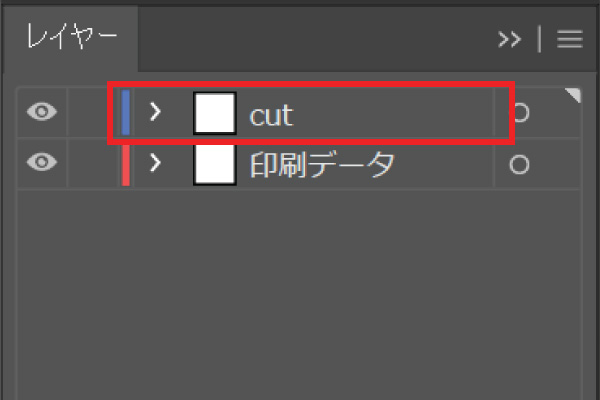
白インクデータについて
- 透明メディアにカラー+白インクの入稿データはお客様にて白インクレイヤーをご制作頂く形となります。
- 白を出力したいオブジェクトのみを、白インクと分かるレイヤー名を付けていただいて必ず別レイヤーにしてください。
(デザインの一部なのか、白インクなのか判別がつくように作成をお願い致します)
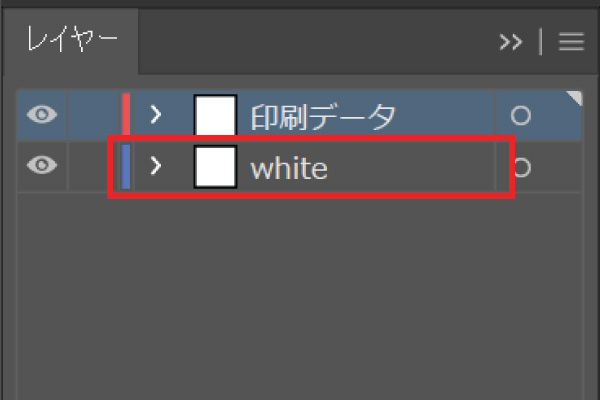
色合わせについて
- カラーチップ等があれば測色機で簡単に色合わせが可能です。
- DIC、PANTONE、日塗工、カッティングシート等の色見本チップを測色機で測り簡単色合わせ。
色合わせにかかる時間とコストを短縮します。
※色見本は平滑でラミネートをしていない物に限ります。
※より詳細な色合わせをご希望の場合、別途費用となります。ご了承ください。
 色見本を用意
色見本を用意
 色見本を測色
色見本を測色
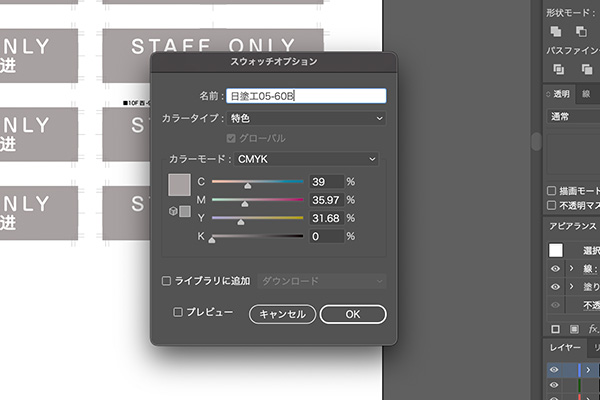 選んだ色を特色で置換え
選んだ色を特色で置換え